Razer Core X グラボがトラブった
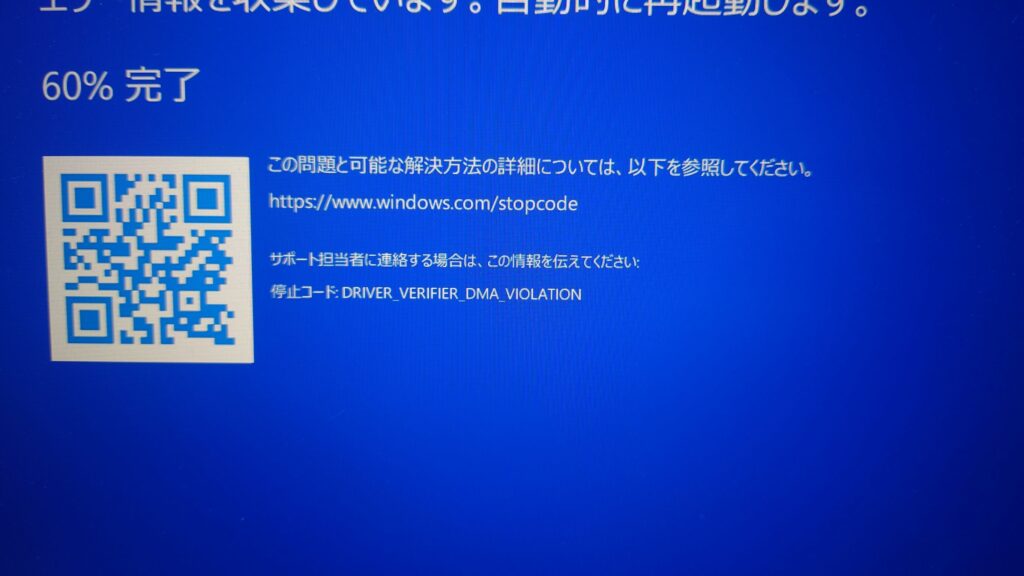
ドライバをインストールしたり、普段使用していても、driver verifier dma violationというブルースクリーンが出てくる。
これはデバイス側とOS側でトラブってるってことらしい。(Win10の時はなかったからWin11の仕様のせいだと思うけど。。。)
様々な方法を試した結果Razer公式にあったのだが、それ通りにやっても治らなかったため少し改変。
その備忘録
ソリューション
1.該当GPUの最新版Nvidiaドライバをダウンロード
2.Razer Core X(Chroma)を外す
3.パソコンをインターネットから切断
4.デバイスマネージャーを開く
5.表示→非表示のデバイスの表示をクリック
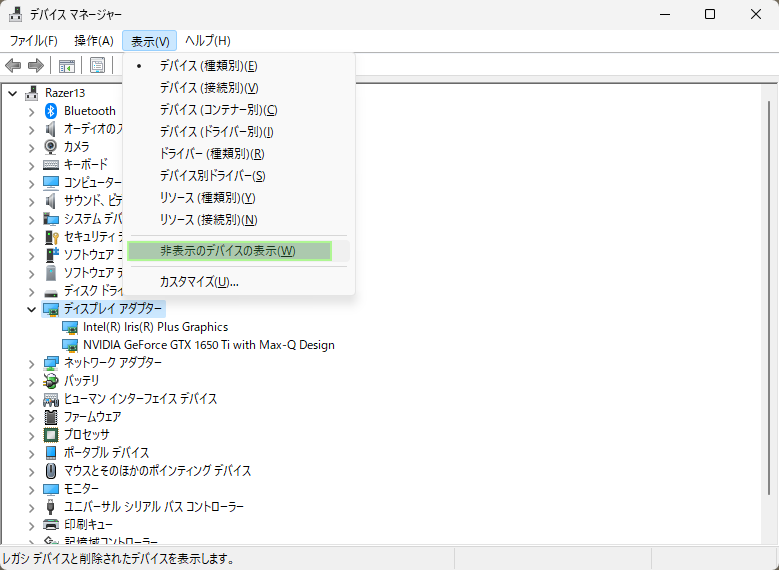
6.ディスプレイアダプターを展開
7.eGPUモデル(半透明になってるやつ)を選択し右クリック→ デバイスのアンインストール
8.”このデバイスのドライバーを削除しようとしました。”にチェック
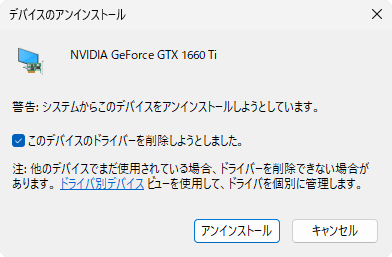
9.アンインストールをクリック
10.Razer Core X(Chroma)を接続
11.デバイスマネージャーで”Microsoft 基本ディスプレイ アダプター”が表示される
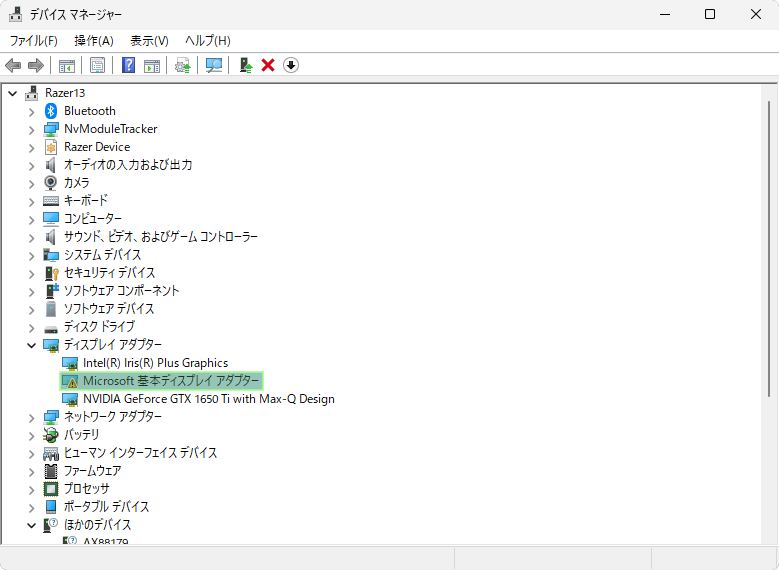
12.NvidiaのGPUドライバをインストール

13.PCをインターネットに接続
14.”Microsoft 基本ディスプレイ アダプター”が該当のGPUに代わる
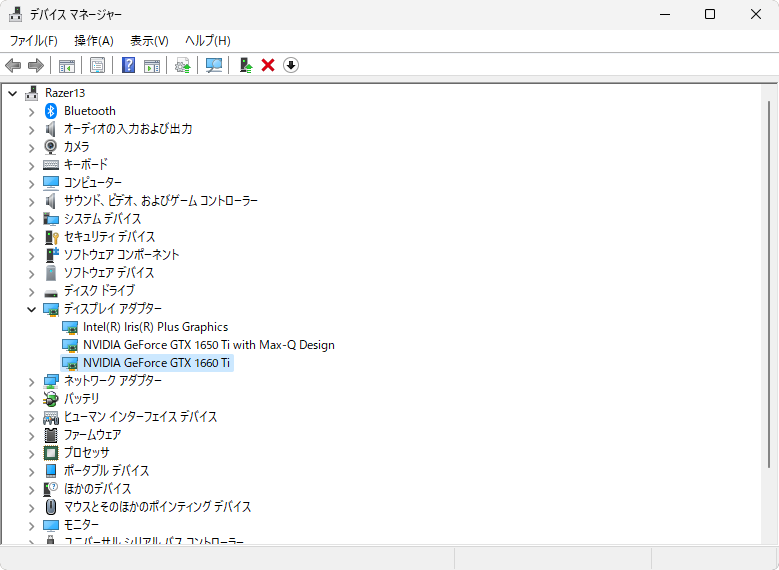
完了
eGPUを外すときは必ずシャットダウンするか、GPUの接続解除を行ってから。
これはタスクバーの隠れているインジケーターをクリックし、なんかCPUっぽいアイコンをクリックすると出てくる。
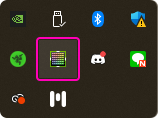
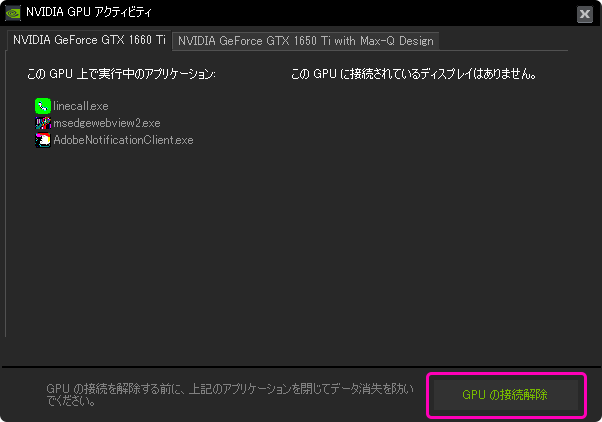
同じ件でお悩みの方お試しあれ。
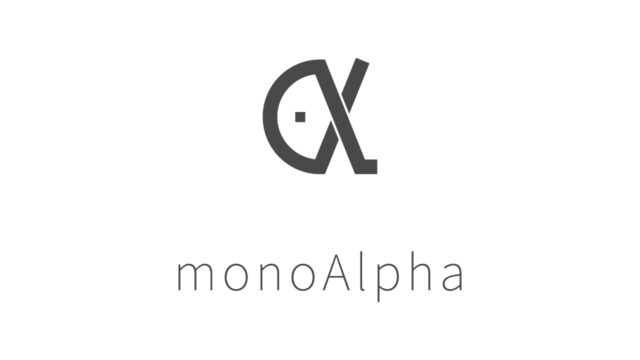









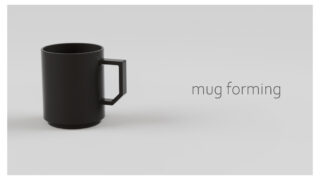
ノートPCを買い替えて早速 Razer Core X を接続したところブルースクリーンになり青ざめてましたが、こちらの手順で解消できました!非常に助かりました。
コメントありがとうございます!
あれすごい焦りますよねw
お役に立ててよかったです!